컴퓨터를 사용하다가 자리를 잠시 비우면 윈도우10 전원 설정에 따라 전전모드로 진입하는데요. 자리로 돌아와서 컴퓨터를 사용하면 윈도우의 멋진 배경에 잠금화면이 표시됩니다. 하지만 이런 배경이 마음에 안들 경우 원하는 이미지로 바꿀 수 있습니다.
윈도우10 잠금화면 배경 이미지를 바꿔보고 추가 기능을 하나씩 살펴보겠습니다.

윈도우10 잠금화면 배경 바꾸기
바탕화면 마우스 오른쪽 버튼을 눌러 개인 설정(R) 메뉴를 선택합니다.
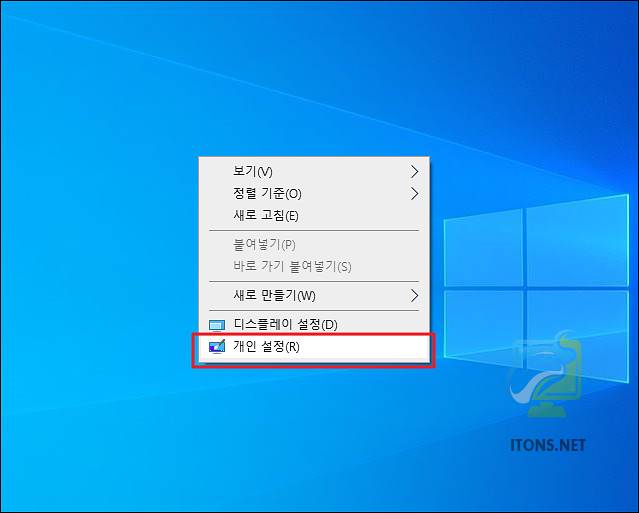
개인 설정 항목에 잠금화면 메뉴를 선택하면 배경이 Windows 추천 이미지로 설정이 되어 있습니다.

배경 옵션에 사진으로 선택하면 윈도우10 에서 기본적으로 지원되는 이미지를 사용하거나 찾아보기 버튼을 눌러 다른 사진을 불러올 수 있습니다.

▲ 태블릿에 어울릴 거 같긴 한데 윈도우10 운영체제가 잠금화면 강제 설정으로 지겨우면 변경하시는 것도 좋을 거 같습니다.
슬라이드 쇼를 선택하면 잠금화면의 사진들이 하나로 고정되어 표시되는 게 아니라 계속 바뀌게 됩니다.
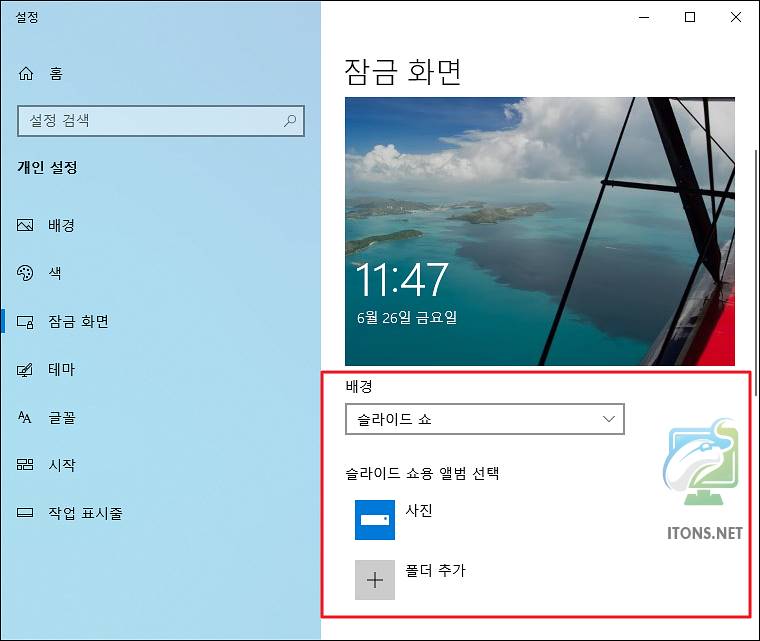
슬라이드 쇼 더 자세한 옵션을 보기 위해 고급 슬라이드 쇼 설정 메뉴를 선택합니다.
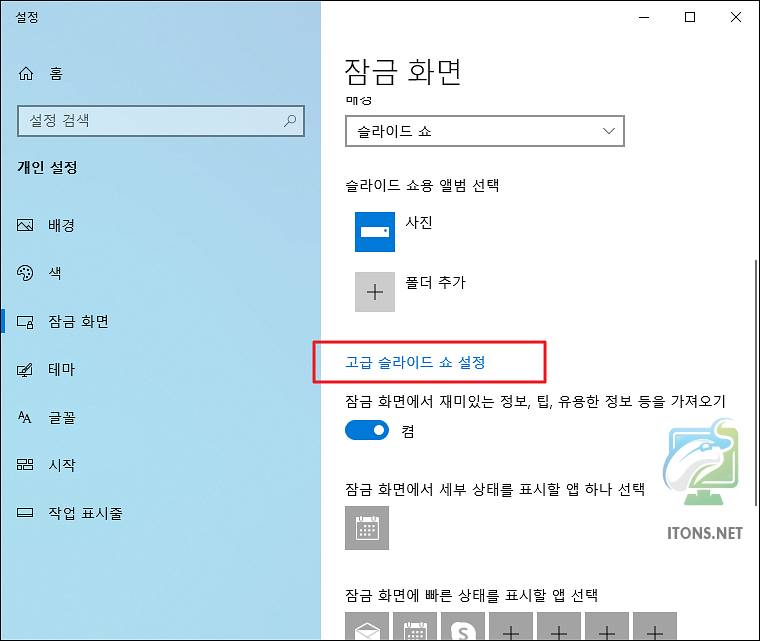
슬라이드 쇼에 사용될 사진 중 내 PC 및 OneDrive(원 드라이브)의 카메라 앨범 포함 옵션이 끔으로 비활성화되어 있는데 켬으로 사용할 수 있습니다.
그리고 내 화면에 맞는 사진만 사용하거나 내 PC가 비활성화된 경우 화면을 끄는 대신 잠금화면을 표시 옵션을 제어할 수 있습니다.
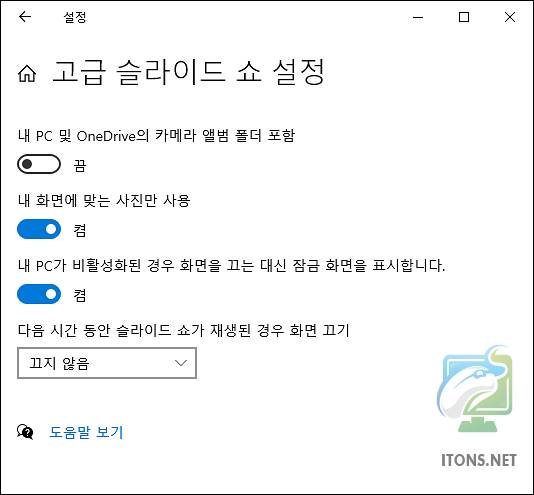
잠금화면에서 재미있는 정보, 팁, 유용한 정보 등을 가져오기 옵션 제어 및 세부 상태를 표시할 앱 하나를 선택하거나 빠른 상태를 표시할 앱을 선택할 수 있습니다.
그리고 잠금화면 배경 그림 표시 옵션을 끌 수 있습니다.

관련 글
화면 보호기까지 내용을 다루려고 했으나 요즘은 절전모드만 사용하므로 설명에서 제외하였습니다.